ابتدا برنامه را از آدرس روبه رو دانلود کرده و نصب کنید VobSub.exe
ابتدا فایل رو در نرم افزار KMPlayer باز می کنید و با راست کلیک و انتخاب گزینه Media Info وارد بنجره ای مانند عکس زیر خواهید شد ( برای میان بر می توانید از کلید های ترکیبی Alt+J استفاده کنید )

در قسمت Frame Rate عدد مورد نظر را پیدا کنید که در اینجا 23.976 هست.
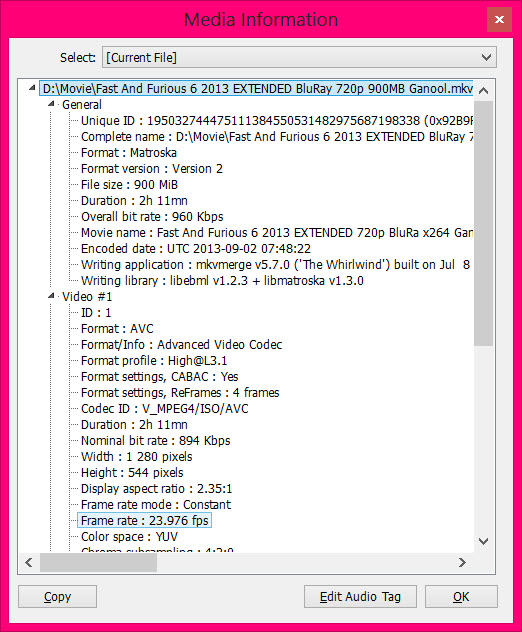
حال به سراغ هماهنگ کردن زیر نویس و کار در محیط نرم افزار SubResync می رویم که محیط نرم افزار مانند تصویر زیر است
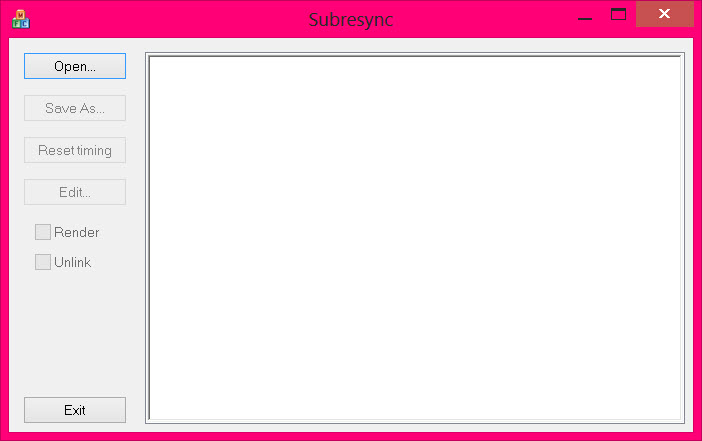
حال برای باز کردن فایل زیر نویس گزینه Open را می زنیم و وارد پنجره جداگانه ای برای باز کردن زیرنویس می شویم مانند تصویر زیر.
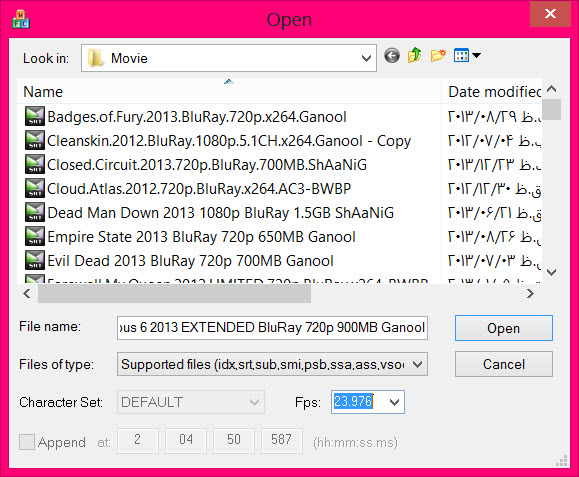
در این قسمت باید توجه نمود که Frame Rate ما برابر با 23.976 است پس باید زیرنویس را در این Frame Per Second یا به اختصار Fps باز کنیم پس مقدار Fps را به مقدار 23.976 تغییر می دهیم مانند تصویر بالا. حال به سراغ اولین دیالوگ فیلم خواهیم رفت که در اینجا یعنی ” آقای کانر ” است پس باید در این قسمت فیلم در اوایل به دنبال این دیالوگ بگردیم
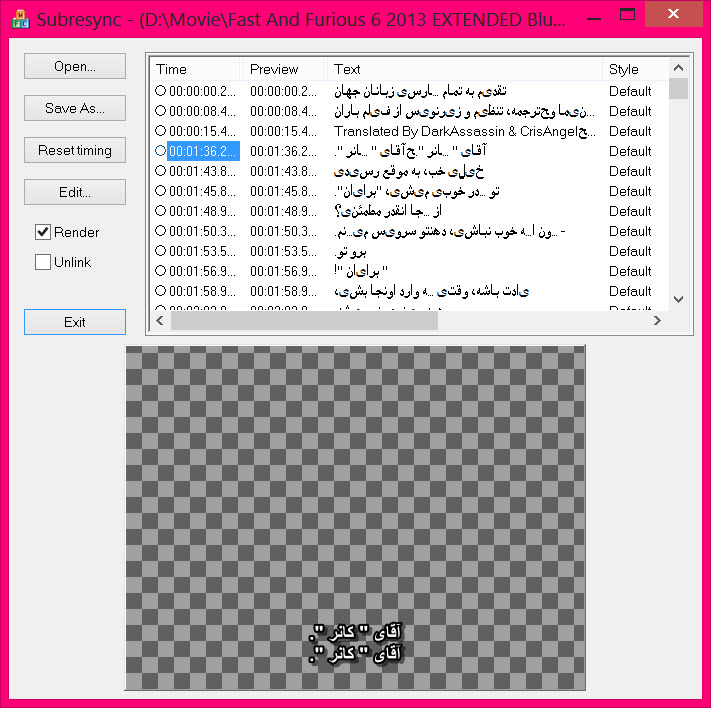
حال با جلو عقب کردن فیلم به دنبال این دیالوگ می گردیم و در نهایت آن را پیدا می کنیم
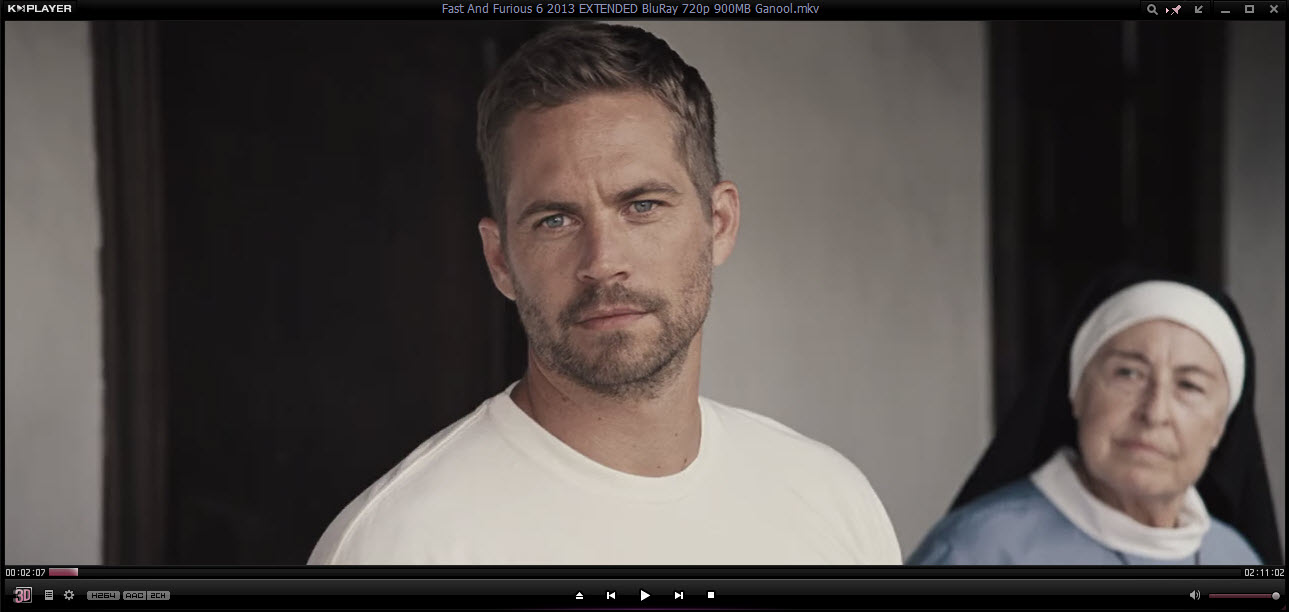
حال با تغییر زمان وارد شده در کادر Time در نرم افزار SubResync به زمانی که در آن دیالوگ شنیده می شود و تغییر حالت Check Box نرم افزار از حالت دایره تو خالی به یک مثلث قرمر رنگ رو به پایین با استفاده از دو بار زدن راست کلیک این مرحله را به پایان می رسنایم ( قطعا این مرحله را نفهمیدید پس عکس زیر را نگاه کنید تا متوجه شوید )
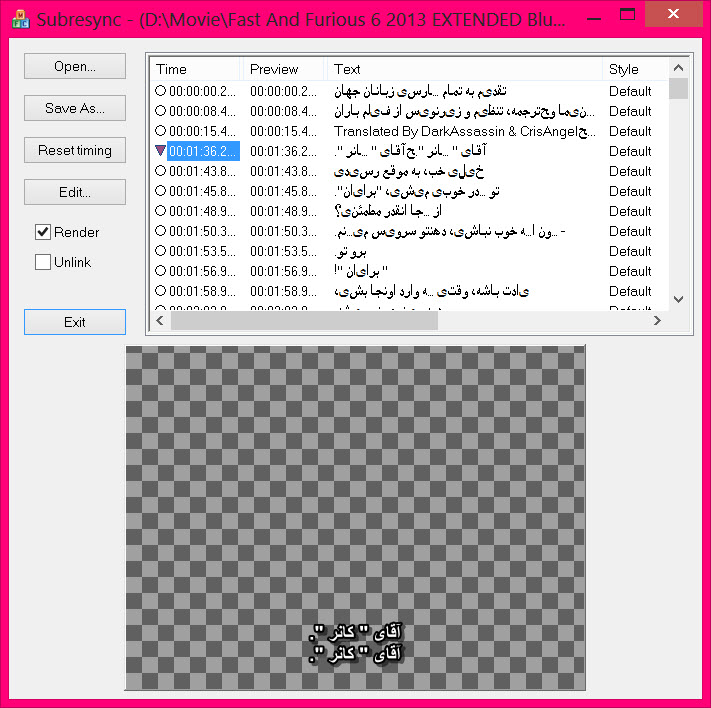
پس از این قسمت به سراغ دیالوگ پایانی فیلم می رویم که “اما قراره به زودی بشناسی ” هست .
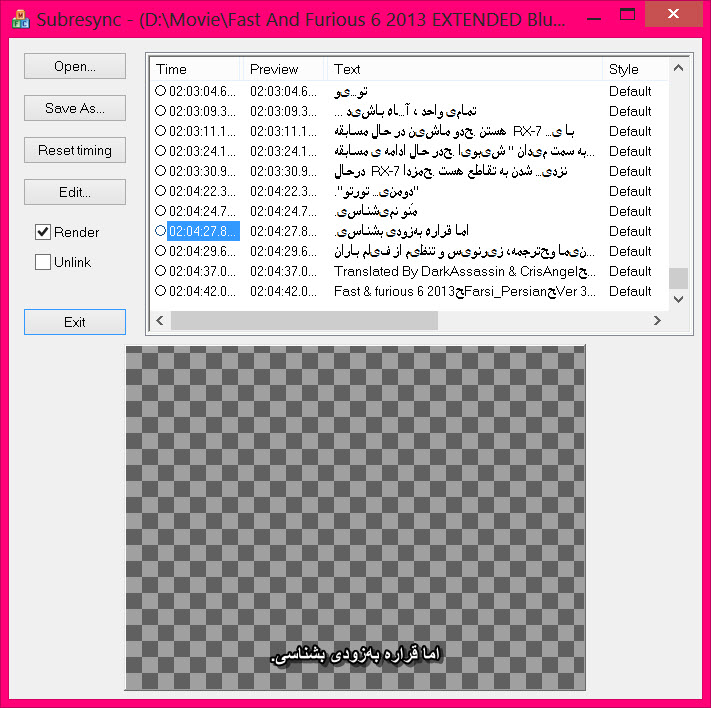
پس به قسمت های انتهایی سریال رفته و شروع به پیدا کردن این دیالوگ می کنیم
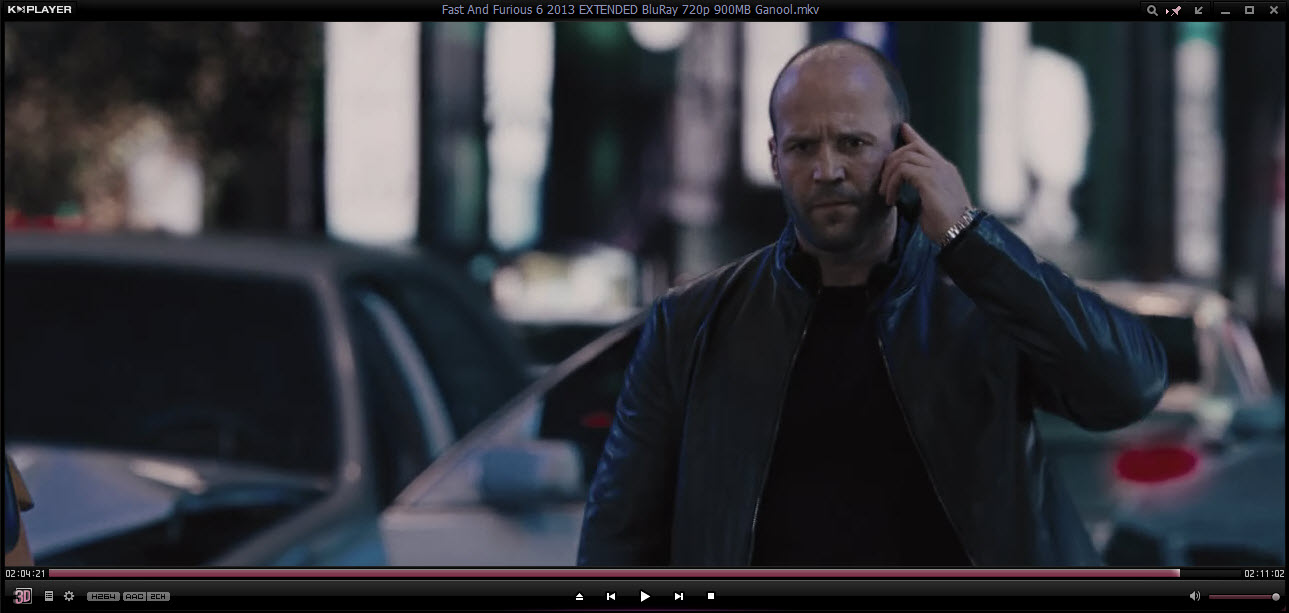
بعد از یافتن زمان گفته شدن این دیالوگ ، این مقدار را در نرم افزار تصحیح کرده و Check Box را از حالت دایره تو خالی به صورت مثلث قرمز رنگ با استفاده از 3 راست کلیک در میاوریم مانند تصویر زیر :
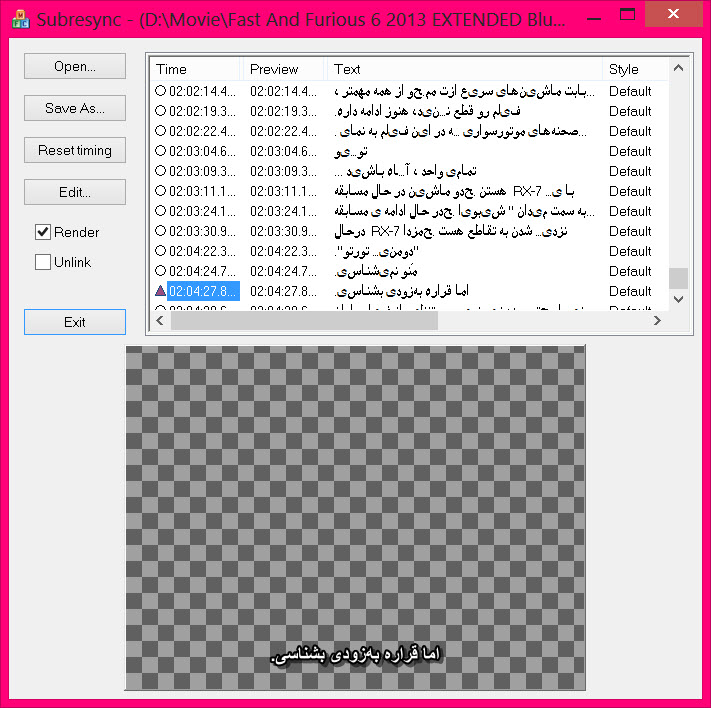
خوب مراحل تمام شد و می توانید با استفاده از گزینه Save As تغییرات خود را ذخیره کنید
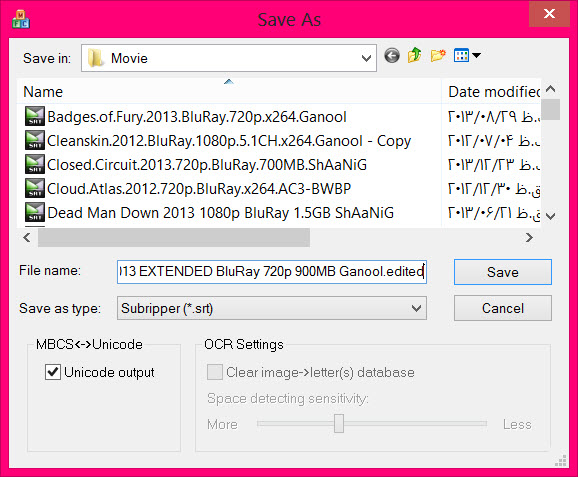
در نهایت شاهد این هستیم که قسمت پایانی فیلم و در کل زیر نویس فیلم هماهنگ است
البته باید به چند نکته توجه کرد که به آنها اشاره شده:
- اول اینکه برای دقیق بودن این کار نیاز به دقیق بودن زمان شروع دیالوگ و زمان پایان آن هست پس می توان فایل را تا حد ممکن دقیق ویرایش کرد و اگر نا هماهنگی جزئی بود آن را در نرم افزار KMPlayer با استفاده از کلید های ” چ ” یا همان ” [ ” که زیر نویس را به تاخیر می اندازد ( برای زمانی که زیر نویس جلوتر از دیالوگ است ) و یا از کلید ” ج ” یا همان ” ] ” استفاده کرد که کار جلو بردن زیر نویس ( برای زمانی که زیر نویس عقب تز از دیالوگ است ) استفاده کرد
- دوم هم اینکه به هیچ وجه در هنگام ذخیره زیر نویس تنظیمات و فرمت را تغییر نداده و ترجیحاً به صورت جدا گانه ذخیره نمایید